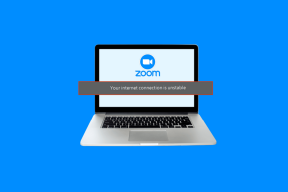Arquivar e marcar e-mails como lidos, iOS Notification Center
Miscelânea / / February 11, 2022
Vamos ser sinceros, o e-mail não fica mais fácil com o passar do tempo. Fica pior. Você consegue mais disso. E muitas delas são coisas nas quais você não pode agir ou não precisa ler. Podem ser boletins da empresa, atualizações de colegas, qualquer coisa.
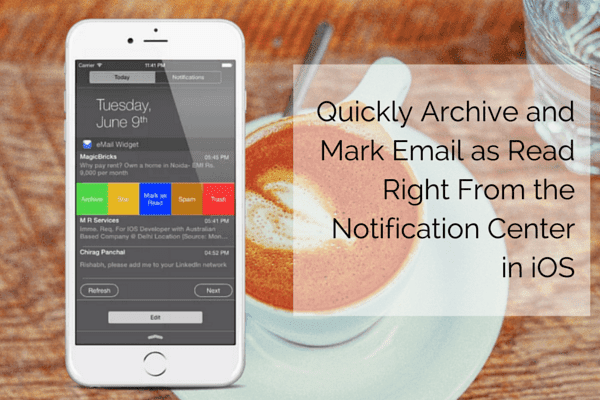
Existem aplicativos de e-mail incríveis disponíveis para iOS como caixa de correio, Caixa de entrada do Google e até o Outlook da Microsoft (que pode até ser o melhor cliente do Gmail para iOS) para ajudar você a gerenciar a carga de trabalho do e-mail. Todos esses aplicativos facilitam a organização de e-mails e a configuração de lembretes para que você possa lidar com o e-mail mais tarde, sem falhas.
Mas não seria ótimo se houvesse uma maneira realmente simples de ler o assunto do e-mail e decidir se deseja deixá-lo de lado ou lidar com isso mais tarde? Bem, agora existe.
O que é Widget de e-mail?
Widget de e-mail (US$ 0,99) é um Widget da Central de Notificações compatível com iOS8 e superior que coloca o e-mail de sua conta pessoal do Gmail, bem como uma conta de e-mail do Google Apps diretamente na Central de Notificações.
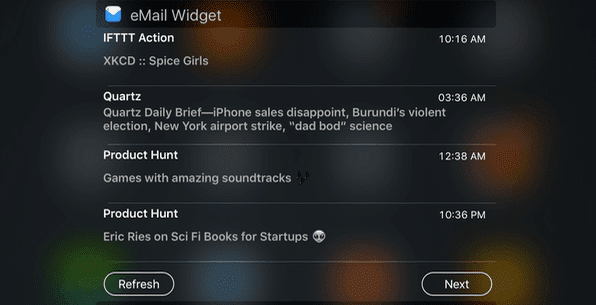
O que isso significa é que, não importa em que tela você esteja, você poderá deslizar para baixo na barra de status e lidar com novos e-mails. Não fica muito mais fácil do que isso.
Configurando o widget de e-mail
Antes de ativar o widget, vamos abrir o aplicativo, selecionar Gmail ou Google Apps e fazer login com a conta.
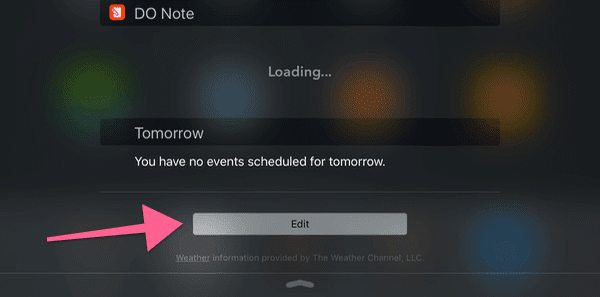
Agora, deslize para baixo na barra de status e role até a parte inferior da página. Agora toque em Editar e ao lado Widget de e-mail, toque em + botão. O widget agora está ativado.
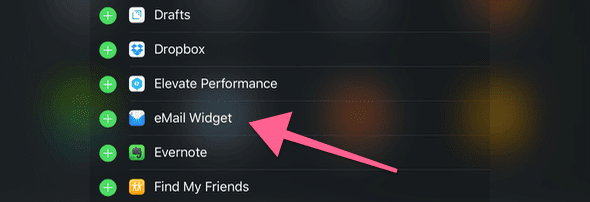
Como usar o widget de e-mail
Agora que o widget está ativado, você o verá quando deslizar para baixo na barra de status e rolar até onde o colocou na Hoje seção.
O widget por padrão mostra apenas os 4 emails mais recentes e apenas suas linhas de assunto. É isso. Você pode acessar o próximo conjunto de e-mails tocando no Próximo botão. Para ver um novo e-mail, você precisará atualizar manualmente tocando no Atualizar botão.
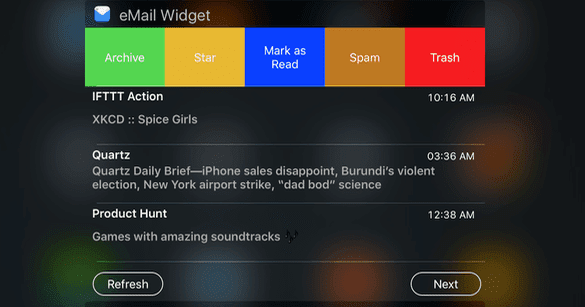
Mas a melhor parte do widget são os controles para e-mails. Basta tocar em um e-mail para abrir as opções. Estes serão – Arquivo, Estrela, Marcar como Lido, Spam e Lixo.
O mais útil do grupo é, claro, Arquivo e Marcar como Lido. Arquivo rapidamente permitirá que você se livre de e-mails que não deseja ler. Enquanto Marcar como Lido ainda manterá o e-mail em sua caixa de entrada caso você queira pesquisá-los mais tarde.
Se for um e-mail bastante importante, apenas Estrela isto. Dessa forma, você pode voltar a ele mais tarde.
Torne-se um ninja do e-mail: Confira nossa comparação de Spark e CloudMagic, dois dos melhores aplicativos de e-mail disponíveis no momento com todos os recursos profissionais que você pode imaginar.
Como você lida com e-mail?
Como é seu fluxo de trabalho de e-mail? Compartilhe conosco em nossa seção de fóruns.
Última atualização em 03 de fevereiro de 2022
O artigo acima pode conter links de afiliados que ajudam a dar suporte ao Guiding Tech. No entanto, isso não afeta nossa integridade editorial. O conteúdo permanece imparcial e autêntico.